在wps中,可以通过一些图表来表示自己的数据内容,这样可以更好的进行数据的分析和查看走势形式,而常用的图表有柱形图、条形图、折线图、扇形图等,这些图表在日常生活中经常被使用到,而其中我们也可以进行其他图表的制作,比如当你想要设置曲线拟合的这种情况,就可以通过插入一个散点曲线图来表示即可,只需要在散点图中,选择平滑线和标记页面中的图表样式即可,下方是关于如何使用WPS excel插入曲线拟合的具体操作方法,如果你需要的情况下可以看看方法教程,希望对大家有所帮助。

1.直接将表格中的数据选中之后,再点击【插入】-【全部图表】。

2.进入到全部图表中,将页面左侧的【散点图】选项进行点击,然后再在右侧页面将【平滑线和标记】选项进行点击。

3.这时,即可在该页面下方弹出一个散点曲线图样式,将该图表样式进行点击插入即可。

4.插入之后,那么我们可以将图表右侧旁边的第一个图标进行左键点击。

5.随后即可弹出一个菜单选项,可以直接将该选项中的【数据标签】选项进行点击一下就好了,那么可以看到图标中有数据内容标记出来。

以上就是关于如何使用WPS插入散点图的具体操作方法,当我们进入到WPS Excel中之后,我们可以直接通过一些图表样式来分析数据,其中可以插入散点图进行曲线拟合表示,且操作方法十分的简单,感兴趣的话可以操作试试。
 仙剑奇侠传7御灵怎么获得 全御灵获取方
仙剑奇侠传7御灵怎么获得 全御灵获取方
仙剑奇侠传7御灵怎么获得?相信大家都知道本作是有加入御灵系......
 emeditor分割文件的教程
emeditor分割文件的教程
emeditor是一款专门设计来编辑文本的软件,无论是办公还是编写......
 win7工作组更改教程
win7工作组更改教程
win7系统给用户提供了工作组的功能,用户可以通过将多台电脑连......
 显卡驱动安装与更新指南:如何选择合适
显卡驱动安装与更新指南:如何选择合适
显卡驱动的选择与更新对电脑性能的发挥有着至关重要的影响。......
 显卡驱动安装教程:如何确保显卡驱动正
显卡驱动安装教程:如何确保显卡驱动正
显卡是现代计算机系统中的关键部件之一,承担着图形处理、游......

当你在使用WPS进行数据内容的编辑过程中,有些时候会需要将其中的数据进行符号隔开,比如将数据制作成千位分隔符来显示,那么就可以进入到设置单元格格式的窗口中启用千位分隔符功能即...

WPS这款软件是一款非常好用的办公软件,我们可以通过该软件进行各种文档的编辑和制作,当你选择使用这款软件进行文档的编辑的时候,那么就会需要使用到一些编辑工具,比如我们想要新建...
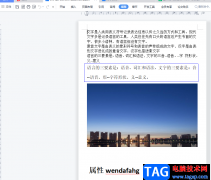
wps软件已经是众多用户必备的办公软件了,让用户的编辑过程变得简单轻松许多,并且能够提升自己的编辑效率,因此wps软件受到了许多用户的喜欢,当用户在wps软件中编辑文件时,难免会遇到...
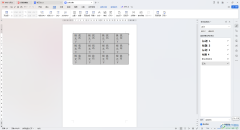
我们想要将自己需要的文字内容进行快速的排版和设计操作,那么你可以使用WPS这款软件来操作,很多小伙伴喜欢将自己需要的内容通过WPSWord文档来操作,那么我们就可以新建一个Word文档,你...

WPS演示是大家常常用来进行PPT内容制作的工具,当你在月末总结的时候,或者是年末总结以及平时的一些工作需求时,那么就会进行PPT文件的制作,想要让PPT制作出来的内容更加的丰富和突出,...

很多小伙伴常常会需要通过WPS将数据进行制作图表的样式来显示,而我们可以将数据制作成柱形图、条形图、扇形图以及折线图或者是组合图等,大家在操作的过程中会想要将坐标轴标签进行更...

我们大家在使用WPS的过程中,使用表格工具的情况是非常多的,其中会将编辑好的表格数据进行打印的情况,在进行打印表格数据的时候,有的小伙伴想要设置打印缩放比例,那么如何设置呢,...

通常情况下,很多小伙伴都比较喜欢通过WPS进行文档的制作和编辑,其中有部分小伙伴在制作PPT演示文稿的时候,会遇到某些问题,一般我们在幻灯片页面中插入的图表是没有边框显示的,如果...

WPS是一款可以帮助大家快速的进行数据计算、统计和汇总的软件,只需要通过该办公软件中的Excel表格工具进行操作即可,大家在编辑数据的时候,常常会不小心将数据内容进行重复编辑,那么...

越来越多的用户都使用过wps软件,在这款办公软件中用户可以体验到许多强大且实用的功能,给用户带来了许多的便利,让用户能够进一步提升办事效率,因此wps软件成为了热门的办公软件,同...
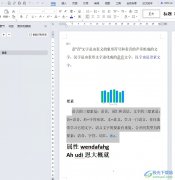
越来越多的用户会选择在wps软件中来完成文件的编辑工作,它为用户提供了文档、表格以及演示文稿的多种编辑工作,因此wps软件深受用户的喜爱,当用户在wps软件中编辑文档文件时,就可以根...

WPS是一款十分强大的办公软件,其中提供的编辑功能十分的全面,大家在编辑数据的过程中,由于需要分析数据内容,那么就可能会将数据统计成图表样式,这样可以方便自己进行分析数据的走...

越来越多的用户喜欢使用wps软件,这是因为在wps软件中用户可以编辑多种多样的文件类型,而且软件中的功能有着其它热门办公软件的支持,所以wps软件给用户带来了不错的使用体验,当用户选...
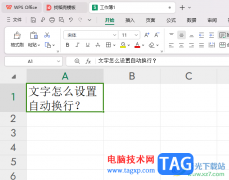
在WPS中编辑表格数据的时候,总是会遇到一些普遍的情况,比如我们在表格中编辑的文字内容太多的时候,文字内容就会超出单元格,并不是自动进行换行,这种情况相信不少小伙伴都有遇到过...

wps软件之所以受到大部分用户的喜欢,是因为里面的功能丰富且实用,而且用户可以编不同类型的文件,给用户带来了不少的便利和好处,当用户在wps软件中编辑文档文件时,有时会对文档内容...